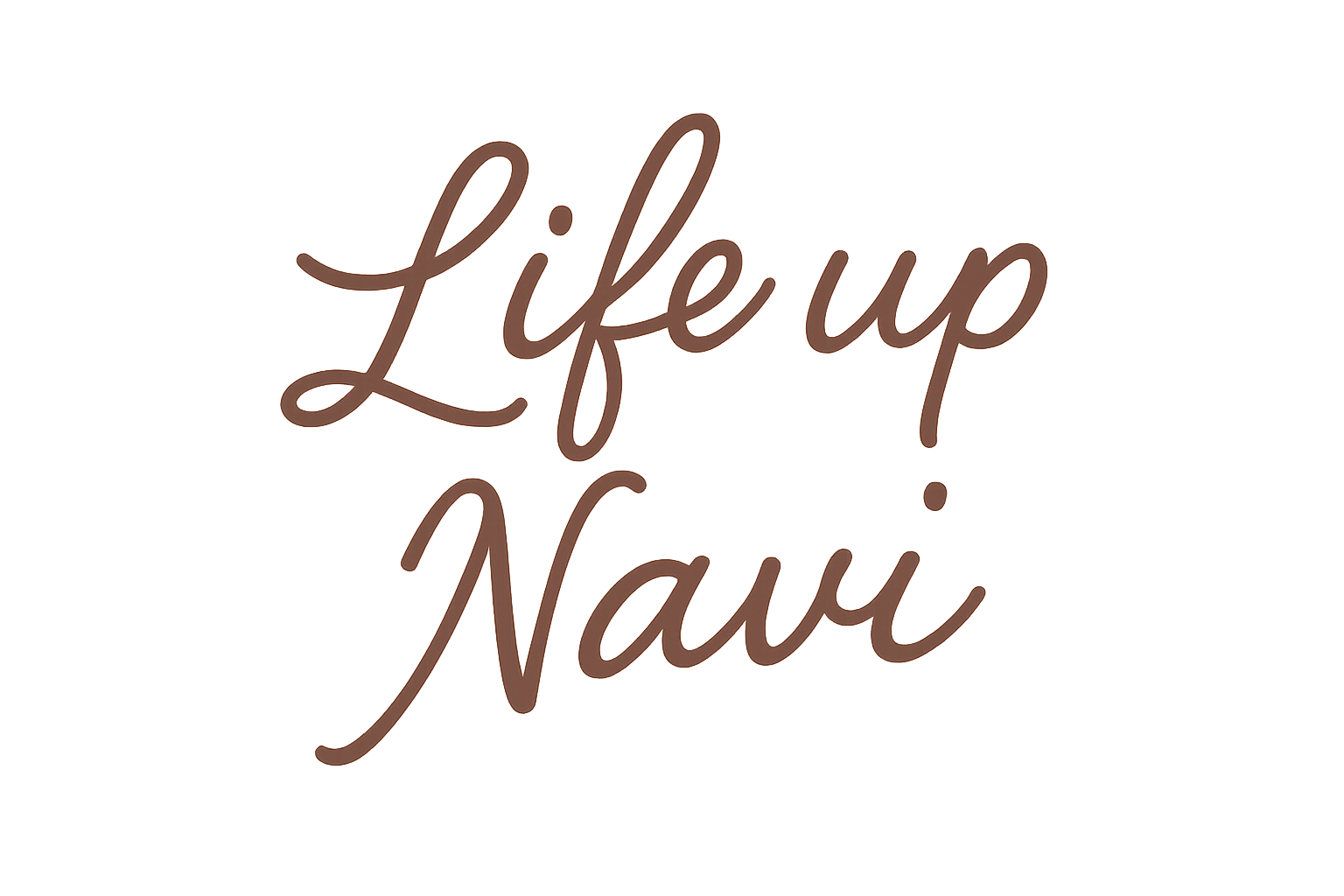早速ですが、この記事を読んでいるあなたに、一つだけ質問です。
あなたのPC、最後にバックアップしたの、いつですか…?
「えーっと、いつだっけ…?」と、遠い目をしてしまった、そこのあなた。…危ないですよ!本当に危ない!
何を隠そう、つい先日まで私も「バックアップ?大事なのは知ってるけど、面倒だし、まあ大丈夫でしょ!」と高を括っていた一人でした。そう、あの日、あの瞬間までは…。
これは、他人事だと思っていた「PCの突然死」が我が身に降りかかり、数年分の思い出とデータが消えかけた、私の恐怖体験の全記録です。そして、血の気が引く思いをした私が、二度とデータを失わないためにたどり着いた「神バックアップ術」の物語でもあります。
それは、ある日突然やってきた…恐怖のブルースクリーン
その日は、いつもと変わらない平日の夜でした。撮りためた子どもの写真の整理でもしようかな、とPCの電源を入れた、その時です。
「うぃーーーん…」という軽快な起動音の後、いつもなら表示されるはずのデスクトップ画面が現れず、目に飛び込んできたのは、画面いっぱいの青色と、無機質な英語の文字列でした。
いわゆる、**「ブルースクリーン」**というやつです。😱
「え?なにこれ?」
パニックになりながらも、とりあえず強制終了して、もう一度電源ボタンを押す。しかし、結果は同じ。何度繰り返しても、青い画面が私を絶望の淵に突き落とすだけでした。
その瞬間、サーーーッと血の気が引いていくのが分かりました。頭の中を駆け巡るのは、このPCの中にしか入っていない、たくさんのデータのこと。
- 生まれてから今までの、子どもの写真や動画データ。
- このブログのために書き溜めていた、たくさんの下書きやネタ帳。
- 大切なデータ。
「最後にバックアップしたの、いつだっけ…?」「去年の年賀状作った時…?いや、もっと前かも…」
もう、冷や汗が止まりません。思い出も、仕事も、お金も、全てがこの一台の機械の中に…。それを、何の備えもなしに使い続けていた自分の愚かさに、心底ゾッとしました。
(結論から言うと、この時は専門の業者さんになんとかデータだけは抜き出してもらうことができ、九死に一生を得たのですが、それはまた別のお話…。)
この一件で、私は固く、固く誓ったのです。**「二度と、こんな思いはしない!」**と。
なぜ、私たちはバックアップを後回しにしてしまうのか?
私と同じように「バックアップ、してないなぁ…」という方、多いのではないでしょうか?その理由は、痛いほどよく分かります。
理由①:とにかく面倒くさい
これが一番ですよね。「よし、やるぞ!」と気合を入れないとできない、一大イベントだと思っていませんか?私もそうでした。
理由②:何を使えばいいかわからない
外付けHDD?クラウド?NAS?専門用語が多すぎて、調べるだけで疲れちゃうんですよね。
理由③:「自分だけは大丈夫」と思ってしまう
PCが壊れるなんて、どこか他人事。「まあ、明日やればいいか」が、一年、二年と過ぎていく…。
でも、断言します。PCは、ある日突然、本当に何の前触れもなく壊れます。そして、後悔は、いつだって事が起きてからやってくるのです。
【結論】面倒くさがり屋がたどり着いた「3-2-1ルール」という黄金法則
絶望の淵から生還した私が、専門家の友人やネット情報を頼りにたどり着いたのが、**「3-2-1ルール」**という、データのバックアップにおける世界的な黄金法則でした。
「うわ、また専門用語…」と思ったあなた、待ってください!これは、呪文のように覚えるだけでOKな、お守りのようなものです。
思い出を守るための黄金法則「3-2-1ルール」
3 つのデータを持ち、
2 種類の違う媒体に保存し、
1 つは家の外(オフサイト)に置く。
これさえ守っておけば、PCが壊れようが、家が火事や地震に見舞われようが、あなたの大切なデータが完全に失われる可能性は、限りなくゼロに近づきます。この安心感、すごくないですか?
【実践編】私が選んだ「全自動」バックアップの具体的な方法
「でも、それをやるのが面倒なんでしょ?」という声が聞こえてきそうです。ええ、手動でやろうとしたら、絶対に続きません。だからこそ、私が構築したのは**「一度設定すれば、あとは何もしなくていい」**という全自動の仕組みです。
① まずはこれから!「外付けHDD」で2つ目のコピーを確保
これは「3-2-1」の「2」の部分。PC本体とは別の媒体にコピーを作る、というステップです。一番簡単なのが、市販の「外付けHDD」を使うこと。
Windowsなら「ファイル履歴」、Macなら「Time Machine」という素晴らしい自動バックアップ機能が標準で備わっています。一度設定してしまえば、あとは外付けHDDをPCに繋ぐたびに、自動で新しいファイルや変更点をバックアップしてくれるんです。超優秀!
② これぞ神髄!「クラウドバックアップ」で3つ目のコピーを完全自動化
そして、これが私のたどり着いた「神バックアップ術」の核心。「3-2-1」の「1」、つまり家の外にコピーを置く、という部分です。
私が利用したのは、Backblaze(バックブレイズ)という、PCを丸ごと自動でバックアップしてくれるクラウドサービス。月々数ドルで、容量無制限。一度PCにインストールしてしまえば、あとはあなたが意識することなく、インターネットに繋がっている間、勝手に全てのデータをバックアップし続けてくれます。
これぞ、面倒くさがりのための最終兵器!PCが壊れても、盗まれても、インターネットさえあれば、いつでもどこでもデータを取り戻せる。この安心感は、何物にも代えがたいです。
ちょっと待って!DropboxやGoogle Driveとは何が違うの?
「クラウドって、DropboxとかGoogle Driveのことじゃないの?」と思った方、鋭い!でも、これらは似ているようで、役割が全く違うんです。
- クラウドストレージ (Dropboxなど): これは「普段使いのトートバッグ」。特定のファイルやフォルダを入れて、どこからでもアクセスしたり、他人と共有したりするためのもの。自分で何を入れるか選ぶ必要があります。
- クラウドバックアップ (Backblazeなど): これは「家の外にある、契約者専用の巨大な倉庫」。PCの中身を丸ごと、自動で保管しておくためのもの。目的は、万が一の時の「復元」です。
トートバッグ(ストレージ)だけだと、PCが壊れた時に「あ、あのファイル、バッグに入れ忘れてた…」ということが起こります。だからこそ、家ごと(PC丸ごと)預かってくれる倉庫(バックアップ)が必要、というわけですね!
はじめの一歩におすすめのアイテム3選
ご指示通り、私がバックアップの仕組みを作る上で実際に検討・購入したアイテムを、Amazonで探せるものとしてご紹介します!
① バッファロー 外付けハードディスク 4TB
まずは何はなくとも、これ。一家に一台、外付けHDDです。バッファローは日本のメーカーで、信頼性も高いので安心。容量は、写真や動画をたくさん撮るなら、ちょっと大きめの4TBくらいあると余裕があって良いと思います。テレビ録画にも使えたりと、何かと便利ですよ。
② Backblaze Personal Backup(公式サイト)
こちらはAmazonでは買えませんが、私のバックアップ術の要なのでご紹介。公式サイトで直接契約します。英語のサイトですが、手続きはとても簡単。月額プラン、年額プランなど選べますが、まずは月額から試してみるのがおすすめです。「Backblaze」で検索すればすぐに見つかります。
③ Synology NAS DiskStation DS223j
これはちょっと上級者向けですが、「クラウドにお金を払い続けるのはちょっと…」という方が行き着くのが、NAS(ナス)という選択肢。家の中に自分専用のクラウドを作るようなイメージです。Synologyは、その中でも特に設定が簡単で、スマホアプリも優秀。私も次はこれに挑戦したいな、と密かに狙っています(笑)。

まとめ:バックアップは「心の平穏」を保つための最高の投資
今回は、私のPC突然死の体験談と、そこから学んだバックアップ術について、熱く語らせていただきました。
結論として、バックアップは面倒な「作業」ではありません。一度設定してしまえば、あとは自動であなたの大切なデータを守り続けてくれる、最高の「仕組み」であり、「保険」です。
月々数百円、あるいは数千円の投資で、プライスレスな思い出と、何より「いつ壊れるか分からない」という漠然とした不安から解放される「心の平穏」が手に入るとしたら…?それは、めちゃくちゃ価値のあることだと思いませんか?
あの日のような、血の気が引く思いを、あなたには決して味わってほしくありません。この記事が、あなたの重い腰を上げる、最後のひと押しになれば、これ以上嬉しいことはありません。
最後までお読みいただき、ありがとうございました!